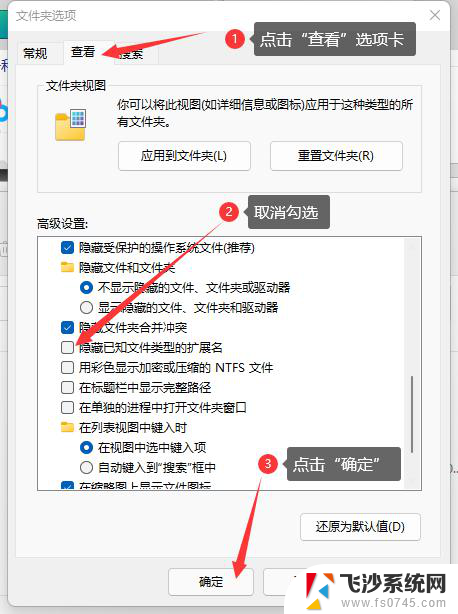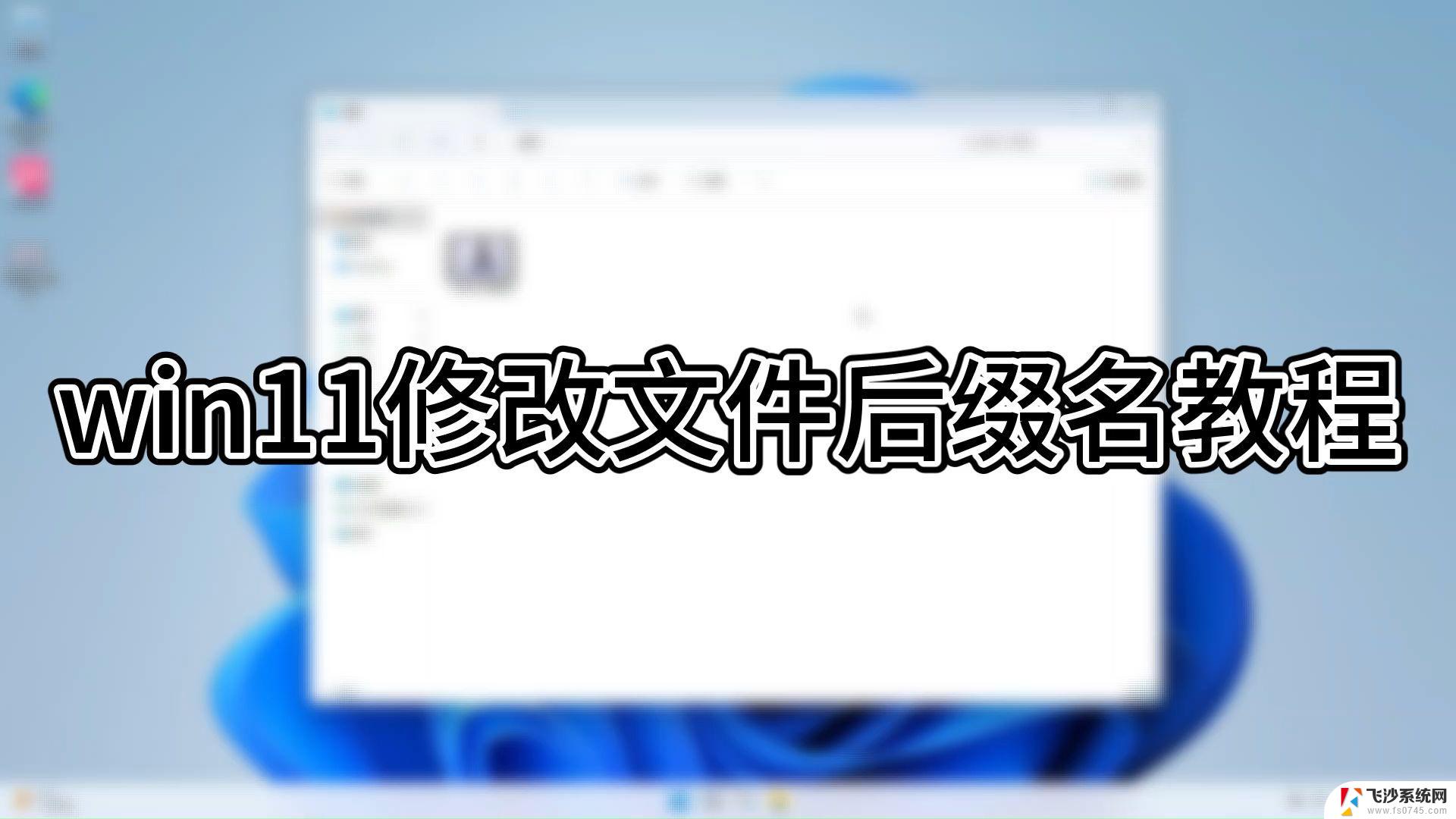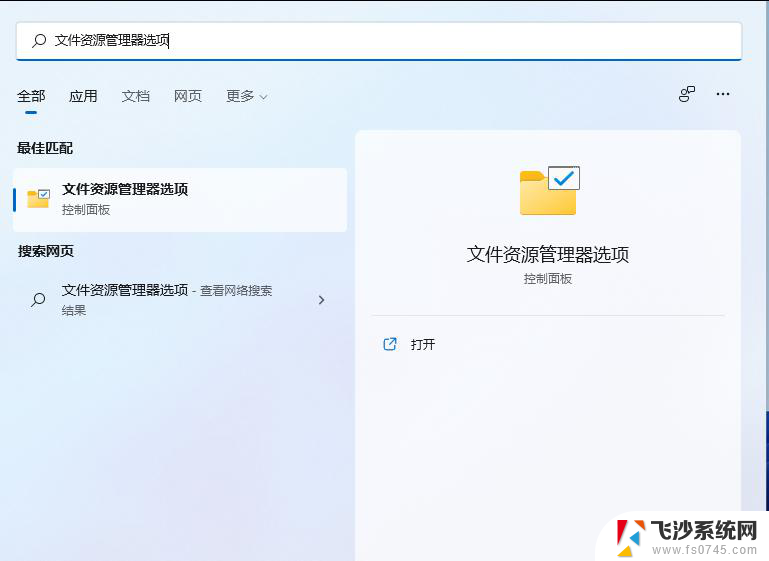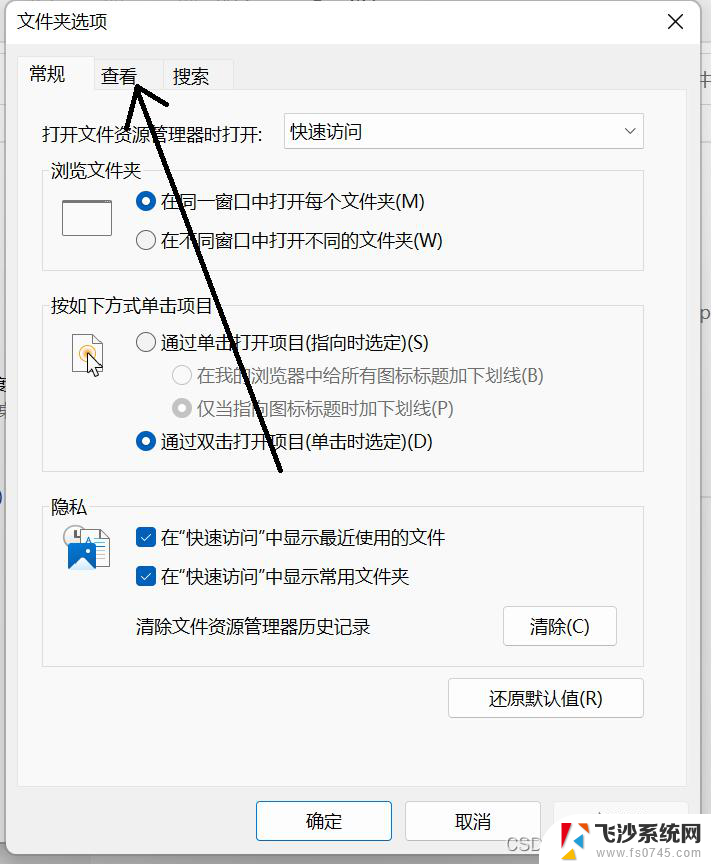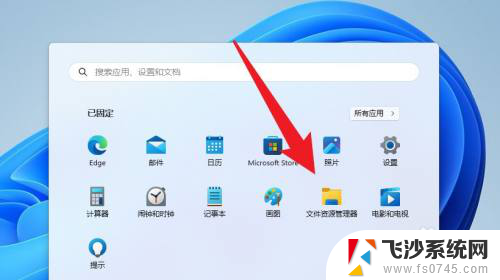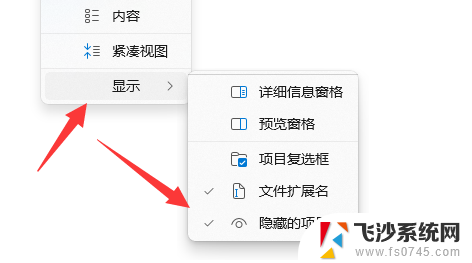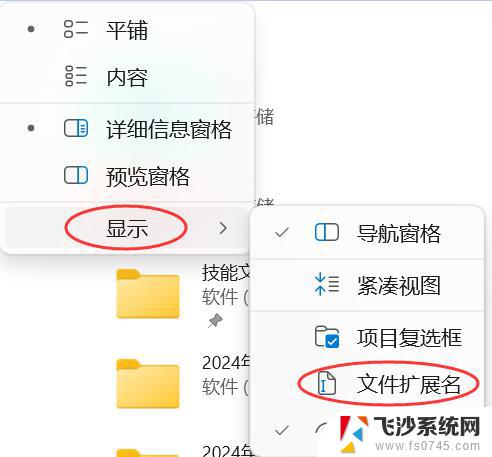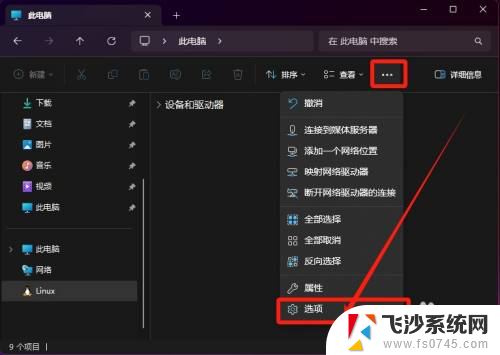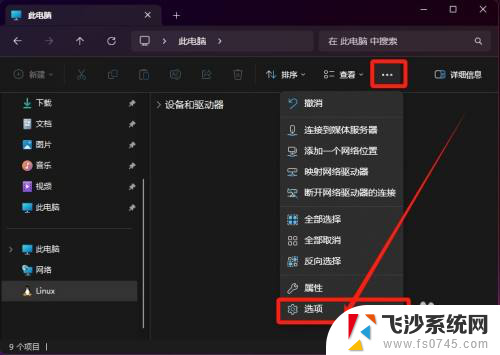windows11后缀 Win11如何修改文件后缀名格式
更新时间:2024-09-20 09:41:55作者:xtliu
Windows11系统相比之前的版本在文件管理方面进行了一些改进,其中包括修改文件后缀名格式,在Win11系统中,用户可以通过简单的操作来修改文件的后缀名,以便更好地识别和管理文件。接下来我们将介绍如何在Windows11系统中修改文件后缀名的方法。
windows11后缀
按 Win + S 组合键,打开系统搜索。输入文件资源管理器选项,然后点击打开系统给出的最佳匹配文件资源管理器选项控制面板
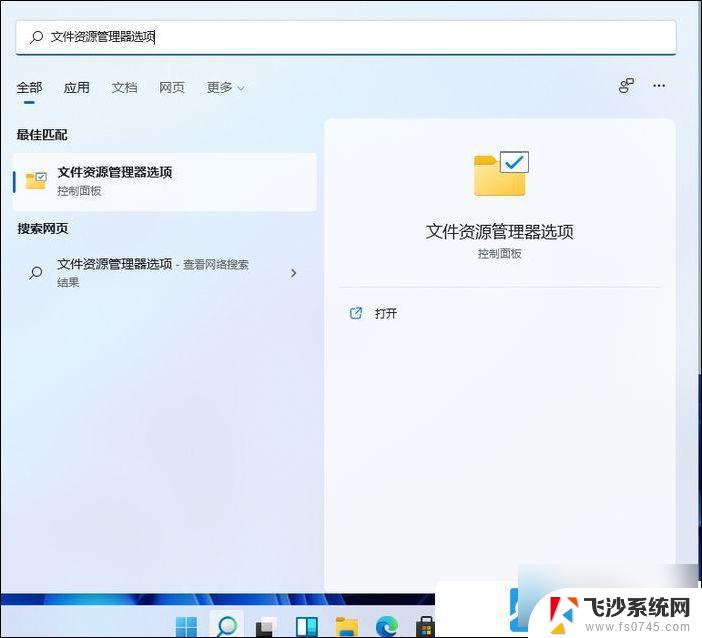
文件资源管理器选项窗口,切换到查看选项卡,然后在高级设置下,找到并取消勾选 隐藏已知文件类型的扩展名,点击确定保存设置

Win11怎么改文件后缀名格式
右键点击需要改文件后缀格式的文件,比如这张图片,后缀名为.png,需要改成后缀名为.jpg。在打开的菜单项中,选择重命名,或者按F2

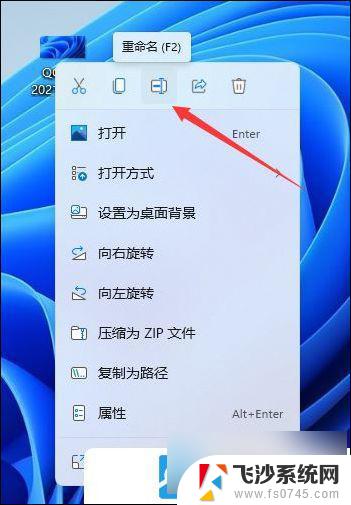
重命名提示框,如果改变文件扩展名,可能会导致文件不可用。确实要更改吗?点击是

最后,这种图片后缀名成功更改为.jpg
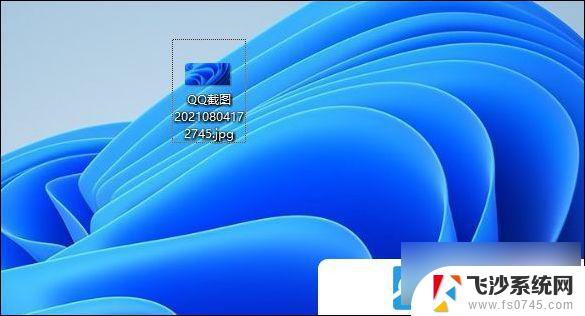
以上就是windows11后缀的全部内容,还有不懂得用户就可以根据小编的方法来操作吧,希望能够帮助到大家。